Hvordan aktivere eller deaktivere blokkering av viderekoblingssporere i Enhanced Tracking Protection 2.0 i Mozilla Firefox
Mozilla har introdusert Enhanced Tracking Protection (ETP) 2.0-funksjonen i Mozilla Firefox 79. Fra og med i dag begynner selskapet å rulle ut en ny Redirect Tracker-beskyttelse som forsvarer brukeren fra å bli sporet med en spesiell midt-URL, kjent som sprette sporing.
Annonse
kan folk se hvem som så instagramhistorien deres
Firefox 79 introduserte Enhanced Tracking Protection 2.0, som inkluderer beskyttelse for uønskede førstepartscookies. Dette er aktivert som standard. Nettleseren brukerDisconnect.mefor å oppdage informasjonskapsler for sporere, og fjerner dem også automatisk hver dag. Som standard er alternativet satt til kompatibilitetsmodus, men brukeren kan tilpasse det ved å velge ett av de tilgjengelige alternativene.
![]()
I tillegg til opprydding av informasjonskapsler inkluderer Firefox 79 et alternativ til som en del av Enhanced Tracking Protection 2.0. Den utfører blokkering av viderekoblingssporere.
Omdirigere sporing
Omdirigere sporinger et misbruk av navigering på tvers av nettsteder der en tracker omdirigerer en bruker til sin nettside for å bruke førstepartslagring for å spore brukeren på tvers av nettsteder. Viderekoblingssporere jobber ved å tvinge deg til å gjøre en umerkelig og øyeblikkelig mellomlanding til deres nettside som en del av nettnavigasjonen. Så i stedet for å navigere direkte fra vurderingsnettstedet til forhandleren, vil du ende opp med å navigere til viderekoblingssporeren først i stedet for til forhandleren. Dette betyr at trackeren lastes som en første part. Viderekoblingssporeren knytter sporingsdata til identifikatorene de har lagret i førsteparts informasjonskapsler, og videresender deg deretter til forhandleren.
hvordan du setter opp tp link extender
Omdiriger sporingsbeskyttelse i Firefox
For å beskytte mot omdirigering, sporer Firefox regelmessig informasjonskapsler og nettsteddata fra sporere.
Firefox vil fjerne følgende data:
- Nettverksbuffer og bildebuffer
- Informasjonskapsler
- AppCache
- DOM-kvotelagring (localStorage, IndexedDB, ServiceWorkers, DOM Cache, etc.)
- DOM Push-varsler
- Rapporterings-API-rapporter
- Sikkerhetsinnstillinger (dvs. HSTS)
- EME Media Plugin Data
- Plugin-data (f.eks. Flash)
- Medieenheter
- Lagringsadgangstillatelser gitt til opprinnelsen
- HTTP-godkjenningstokener
- HTTP-godkjenningsbuffer
For nettsteder som bruker viderekoblinger som en del av programvaren, kan dette føre til falske positive og føre til autentiseringsproblemer hvis et nettsted bruker informasjonskapsler. Så, for å løse dette, vil Firefox automatisk gjøre et unntak hvis du har samhandlet med nettstedets sider eksplisitt, f.eks. du har brukt litt tid på siden, rullet den, brukt de andre koblingene eller bildene. For slike unntak vil dataene som er forberedt for fjerningen, oppbevares i 45 dager i stedet for å bli slettet daglig.
Mozilla lanserer for øyeblikket denne funksjonen for viderekoblingssporing til offentligheten. I Firefox 79 kan du aktivere det akkurat nå hvis du vil prøve. Eller du kan deaktivere det hvis du har funnet at det gir deg surfeproblemer.
Hvis du vil aktivere eller deaktivere blokkering av viderekobling av sporing i Firefox ETP 2.0,
- Åpne Firefox-nettleseren.
- Tast inn
om: configinn i adressefeltet, og bekreft intensjonen din.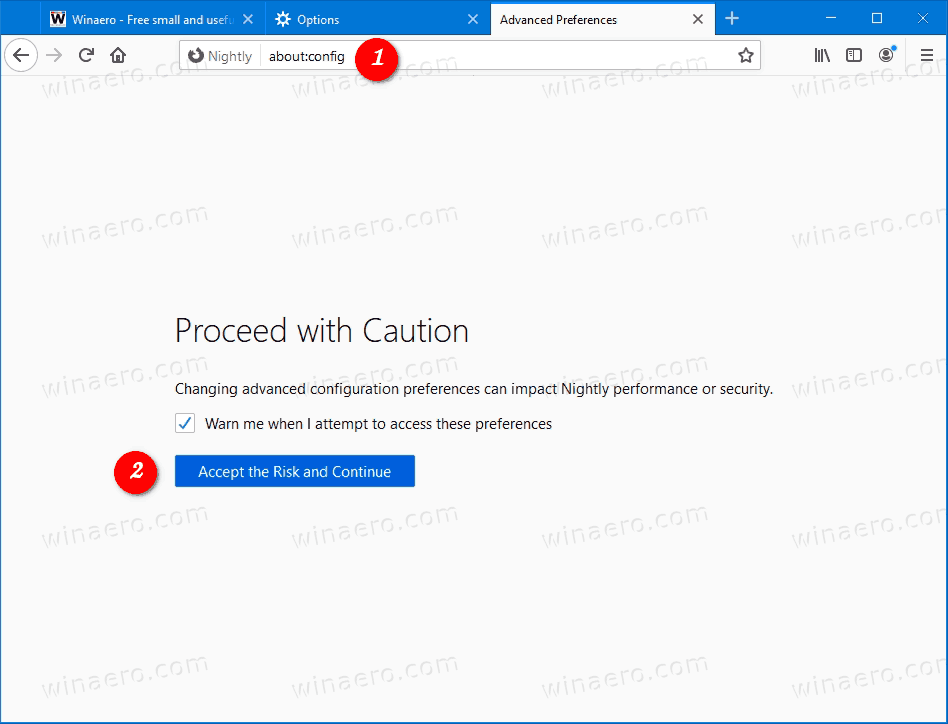
- Type
privacy.purge_trackers.enabledi søkeboksen. - For å aktivere Redirect Tracker Blocking , sett
privacy.purge_trackers.enabledtilekte.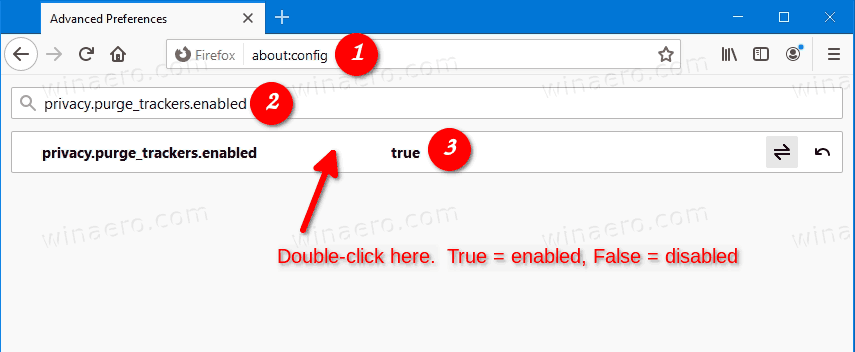
- For å deaktivere blokkering av viderekoblingssporing , sett
privacy.purge_trackers.enabledtilfalsk.
Du er ferdig!
Noen brukere vil definitivt ønske denne endringen i Firefox velkommen. Andre kan ha en oppfatning om at nettleseren skal forbli appen som bare viser nettinnhold, uten å endre det og bruke ekstra begrensninger. Det var alltid utvidelser for interesserte brukere for å kontrollere og blokkere sporere og andre ressurser på Internett. Dessverre er utvidelser i Firefox i disse dager begrenset med hva de tillot å gjøre, og de gode gamle funksjonsrike XUL-tilleggene er utfaset .
Så hva tar du med denne endringen? Støtter du dette trekket fra Mozilla? Del dine meninger i kommentarene nedenfor.
hvorfor kobles bare en av airpodene mine






![Linux-operativsystem som betyr menneskeheten [3 fakta]](https://www.macspots.com/img/blogs/39/linux-operating-system-that-means-humanity.jpg)


